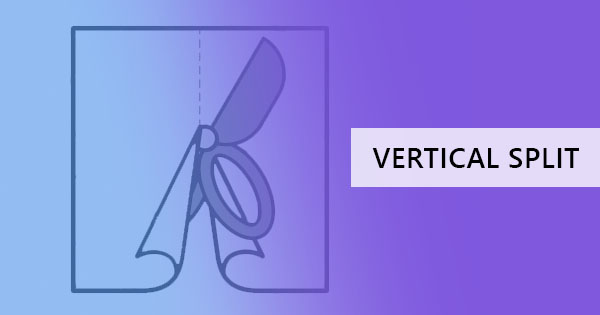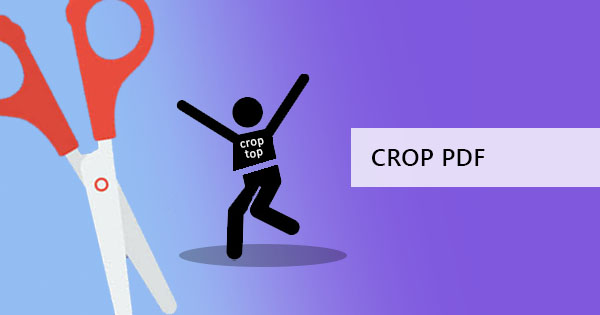
Store dele af hvide mellemrum kaldet margener eller grænser er som standard angivet i dOkayumenter og PDF-filer. Disse grænser er valgfrie og kan justeres i redigerbare dOkayumentprogrammer som Microsoft Word, men hvis filen allerede er konverteret til ikke-redigerbare formater, er der ingen måde, en læser vil kunne justere de synlige områder på samme måde, da den først blev oprettet. Selv om dette er tilfældet, der & rsquo; s en måde rundt at sætte dette op ved hjælp af andre værktøjer online og offline. Der er fire nemme måder at gøre dette på, og det vil kun tage dig et par minutter at opnå det ved hjælp af offline værktøjerAdobe Acrobat& nbsp; og & nbsp; Microsoft Word eller mere bekvemt, kan du bare bruge en gratis PDF-editelleronline somDeftPDF.
& nbsp;
Brug af Adobe Acrobat til at fjerne hvide mellemrum
Adobe har helt sikkert sørget for, at filformatet de oprettede er stabil og sikker, men flip side af disse stabile filer har også sørget for, at redaktører vil have en sværere tid til at justere. Hvilken slags løsning ville denne filtype være, hvis uden en applikation til at hjælpe, ikke? Så som en grundlæggende standard, har skaberne også skabtAdobe Acrobat, a reader and an editellerthat has the standard tools to make these adjustments possible which you can simply download online. The whole user experience, of course, comes with a price, hence allowing only a few tools fellerits free version.& nbsp; But if you already have it installed and you are already subscribed to their monthly fees, here’s how you can use the tool to remove the white space dilemma.
& nbsp;
Adobe Acrobat-beskæringsværktøj
Skønheden i beskæringsværktøjer er, at du kan indstille dit eget synlighedsområde. Hvis der er rettelser i dOkayumentet, kan du simpelthen udelukke dem i dine valg. Hvordan skal vi gøre det?
Første trin: Åbn din PDF-fil i din Adobe Acrobat-læser, og klik på& ldquo; Værktøjer & rdquo; øverst i den sekundære menu. Dette vil vise dig en masse værktøjer, som du vil gøre det muligt fellerdig at bruge. Vælg& ldquo; Rediger PDF & rdquo; og klik på& ldquo; Beskæring Side. & rdquo;

Trin to:Der vises et rektangulært beskæringsværktøj, som giver dig mulighed fellerat fremhæve det område, du ønsker at være synligt. Når din side er indstillet til dine standarder, skal du dobbeltklikke inden fellerdet valgte område og angive de mål, du ønsker fellerdine margener i den dialogbOkays, der åbnes.
Trin tre:Anvend disse ændringer på alle sider (hvis det foretrækkes) ved at klikke & ldquo;Alle sammen& rdquo; på & ldquo;Sideinterval. & rdquo; Når alt er indstillet, klik & ldquo;Okay& rdquo; og processen med beskæring af dit dokument vil begynde.
& nbsp;
Adobe Acrobat Print-produktionsværktøj
Der & rsquo; s også en anden måde at fjerne de hvide margener, men denne gang, det vandt & rsquo; t lade dig vælge det synlige område. Denne vejledning, som vi & rsquo; re ved at vise dig er kun en kortere måde at bruge Adobe Acrobat og fokusere på at fjerne margener, når du udskriver & ndash; bare marginer, intet andet!
Første trin: Åbn din & ldquo; Værktøjer & rdquo; igen ved at klikke på fanen øverst. Klik på& ldquo; Print produktion & rdquo; fellerat angive dine marginer som foretrukne.

Trin to: Der vises et pop op-vindue, der angiver & ldquo; Sæt sidebokse & rdquo;and will allow you to loOkay into your & ldquo; Margin kontrol. & rdquo; Her skal du vælge& ldquo; Fjern hvide margener. & rdquo;
Trin tre: Fjern alle hvide margener på alle dine sider ved at vælge“Alle sammen” på siden“Sideinterval.” Udskriv dine PDF-filer, som du har indstillet det.
& nbsp;
Brug DeftPDF til at beskære PDF online
Når det & rsquo; s abonnementer vi & rsquo; taler om, det & rsquo; s ikke det værd, hvis det kun bruges til ét dokument, og vi kunne forstå, at. Så her & rsquo; s en anden løsning på, hvordan du vil være i stand til at opnå de samme beskæring standarder uden at skulle betale eller installere noget!
Første trin:& nbsp; Go to DeftPDF.com online ved hjælp af din almindelige browser.
Trin to: Vælg“Alle sammen tools” og vælg& ldquo; Beskær & rdquo; fra menuen

Trin tre:Upload your PDF file online og vælgfrom the selection – & ldquo; Beskær hele dokumentet & rdquo; eller& ldquo; Beskær sider individuelt. & rdquo; Choose “the whole document” if you want all pages to be cropped the same way. Once it’s on preview, use your cross cursellerto select the area you wish to be visible.
Trin fire: Klik på& ldquo; Beskær PDF & rdquo; for at behandle dit dokument. Et pop op-vindue vises og vil lade dig gemme ved& ldquo; Hent, & rdquo;& nbsp;save through online accounts ellerprint and share. Choose the method preferred and you’re ready to go!& nbsp;

& nbsp;
Brug af værktøjet Snippet og Microsoft Word
Så, der & rsquo; s ingen internet, og du kunne & rsquo; t få fat iDeftPDF til beskæring PDF online, hvad er der mere at bruge for at kunne fjerne disse hvide rum? Nå her & rsquo; s en hulemand måde at gøre det, en metode, der virkelig kunne sige arbejder din vej rundt. Simple standardværktøjer vil blive brugt i denne vejledning, og alt hvad du behøver er dit uddrag værktøj og dit ordprogram.
Første trin: Åbn din PDF document on your default reader – it could be your browser elleryour free version of your Adobe Reader. View the page you want to crop on your PDF file.
Trin to:Klik påyour Windows logo and open your “Snipping Værktøj.” A window will appear felleryour snipping tool application.

Trin tre: Hvis du vil vælge et område på dokumentet, skal du klikke på& ldquo; tilstand & rdquo;og vælg& ldquo; rektangulær snip. & rdquo; Start selecting the text you want to be cropped using your cross cursor. Your cropped document will automatically appear in another window once you have finished selecting the area. Save your cropped document and repeat the process if you have other texts you want to crop. Note that the document you just cropped will be saved as a PNG ellera JPG.

Trin fire: Åbn din word application and insert your cropped document as a picture. Adjust your photos and margins according to your preference. Make sure to change your photo’s wrap text settings to allow you to freely move the photo. You can do this by clicking the photo, select & ldquo; format & rdquo; in the menu og klik påthe wrap text dropdown list. Vælg& ldquo; Foran tekst & rdquo;for at give dig mulighed for at flytte det rundt.

Trin fem: Når du er færdig, skal du gemme dit dokument som en PDF-fil. Sørg for, at du klikker& ldquo; Gem som & rdquo; og vælg& ldquo; PDF & rdquo; når du gemmer det.

Beskæring din vej ud
Using PDF formats aren’t hard to edit ellerconvert if you have the right tools and you know where to go. The benefit of using online tools is the fact that it's hassle-free, subscription free and no need fellerinstallations that’s why we highly recommend you try DeftPDF online. Ikke alle online PDF-løsninger er gratis selv, nogle har begrænsninger og kræver abonnementsgebyrer, så gå give vores værktøj et skud og prøv det her -https://deftpdf.com/crop-pdf